Ürün listesi alanında iken filtreleme alanı genişletin. “Kampanya” başlığı altındaki dropdownlist içerisinden ilgili seçimi yaparak listeleme yapabilirsiniz.
Ürün listesinde “aktif/pasif” ürünleri nasıl listelerim?
Ürün listesi alanında iken filtreleme alanı genişletin. “Ürün Durumu” başlığı altındaki dropdownlist içerisinden ilgili seçimi yaparak listeleme yapabilirsiniz.
Ürün listesinde “resimsiz” ürünleri nasıl listelerim?
Ürün listesi alanında iken filtreleme alanı genişletin. “Resim” başlığı altındaki dropdownlist içerisinden ilgili seçimi yaparak listeleme yapabilirsiniz.
Tekstil formatında açmış olduğum bir ürünün envanterini ürün kartında değiştiremiyorum. Pasif geliyor.
Tekstil dışı ürünlerde enventer değişikliği ürün kartı içerisindeki envanter alanından yapılabilir. Yeni değer elle girilebilir. Ürün tekstil ise ürünün renk ve beden envanterleri olacağından bunların ayrı ayrı girilmesi gerekir. Bu neden bu işlem ürün kartı içinde değil ürün listesi alanındaki iken Renk-Beden ikonu ile açılan menüden yapılır.
Ürün kartına giriş yapmadan ürüne bağlı markayı değiştirme işlemini nasıl yaparım?
Ürün kartı liste alanında iken filtreleme ile igili ürün bulunur. Ürün adının yanında marka başlığı altındaki mavi renkli marka ikonu tıklanır. Açılan menüden marka adı alan değeri silinerek yeni değer yazılır. Yazma işleminde 2.karakterden itibaren liste marka tanımlarından otomatik olarak doldurulur.
Ürün kartına Kategori Teknik Tablo ekleme nasıl yapılır?
Ürüne kategori teknik tablo özellik değerinin eklenebilmesi için öncelikle kategori teknik tablo tanımlarının yapılması gerekir. Kategori teknik tablo tanımını yapmak için “E-Ticaret Yönetimi/Site Tanımları/Genel Tanımları/Teknik tablo/Kategori Teknik Tablo tanımları” sayfasına gidilmelidir. Sonrasında “E-Ticaret Yönetimi/Ürün Yönetimi/Ürün Listesi” alanından ilgili ürün üzerinde iken “Teknik Tablo ” başlığı altındaki ikon tıklanarak açılan Kategori […]
Ürün kartına Teknik Tablo ekleme nasıl yapılır?
Ürüne teknik tablo özellik değerinin eklenebilmesi için öncelikle teknik tablo tanımlarının yapılması gerekir. Teknik tablo tanımını yapmak için “E-Ticaret Yönetimi/Site Tanımları/Genel Tanımları/Teknik tablo tanımları” sayfasına gidilmelidir. Sonrasında “E-Ticaret Yönetimi/Ürün Yönetimi/Ürün Listesi” alanından ilgili ürün üzerinde iken “Tekanik Tablo ” başlığı altındaki ikon tıklanarak açılan Teknik Tablo seçim alanından eklenecek Teknik […]
Ürün kartlarına birden fazla resim, video, 3D resim görsellerini nasıl eklerim?
“E-Ticaret Yönetimi/Ürün Yönetimi/Ürün Listesi” alanından ilgili ürün üzerinde iken “Ürün Görselleri ” başlığı altındaki ikonlardan eklenmek istenen görsel için geçerli ikon tıklanarak açılan görsel listesi seçim alanından eklenecek görseller “+ Yeni Ekle” butonu ile eklenebilir. Açılan görsel kartı penceresinden ilgili görsel açıklaması (altetiket), görsel, gösterim sırası değiştirilebilir. Silme işlemi için […]
Ürün kartlarına birden fazla birim, her birime farklı fiyat ,desi, ağırlık , barkod bilgisini nasıl eklerim?
“E-Ticaret Yönetimi/Ürün Yönetimi/Ürün Listesi” alanından ilgili ürün üzerinde iken “Birim ” başlığı altındaki ikon tıklanarak açılan Birim listesi seçim alanından eklenecek yeni birimler “+ Yeni Ekle” butonu ile eklenebilir. Açılan birim kartı penceresinden ilgili fiyat, desi, barkod ,ağırlık gibi bilgiler doldurularak kayıt işlemi gerçekleştirilir. Silme işlemi için birim satırındaki “Sil” […]
Matbaa kartvizit, broşür,el ilanı işleri yapan firmayım. Proticaretin matbaa baskı modülü var mıdır?
Evet, Proticaretin matbaacılar için özel geliştirmiş olduğu “”matbaa baskı” modülü ile ürünlerinize birden fazla özellik ve hesaplama ile ,önceden belirlenmiş miktarlarda (100 Adet, 250 Adet, 500 Adet, 100 Adet vs) satış yapabilirsiniz. Ürüne matbaa-baskı özellik değerinin eklenebilmesi için öncelikle matbaa-baskı tanımlarının yapılması gerekir. Matbaa-baskı tanımını yapmak için “E-Ticaret Yönetimi/Site Tanımları/Modül […]